Come distribuire il software con i Criteri di gruppo - Aggiornato
2025-08-19 20:01:24 • Pubblicato in: Software per Business • Soluzioni comprovate
Le aziende utilizzano molti strumenti e servizi di distribuzione del software per distribuire applicazioni e programmi alle loro postazioni di lavoro. La distribuzione può essere effettuata in molti modi, tra cui i Criteri di gruppo sono molto diffusi. La distribuzione del software con GPO richiede tutorial e guide professionali, perché il processo di distribuzione del software a volte può essere piuttosto complicato. Qui vi presentiamo il metodo più semplice per distribuire il software con GPO.
Cosa sono i Criteri di gruppo e come distribuire il software con le GPO
Che cos'è il Criterio di gruppo? È una funzione di Windows Server grazie alla quale gli amministratori possono installare software su tutti i computer degli utenti. Può essere eseguita in remoto senza intervento manuale. GPO è l'abbreviazione di Group Policy. Diventa molto popolare tra le aziende perché, grazie alla tecnologia dei Criteri di gruppo, rende l'installazione chiara e semplice. Presenta molti vantaggi, tra cui:
- È possibile applicare restrizioni all'installazione o alla rimozione del software per una maggiore sicurezza.
- Gli utenti esterni al gruppo non possono accedere al software senza autorizzazione.
- Un modo rapido e remoto per distribuire in modo sicuro
- Una volta creato il gruppo, il software può essere consegnato con facilità.
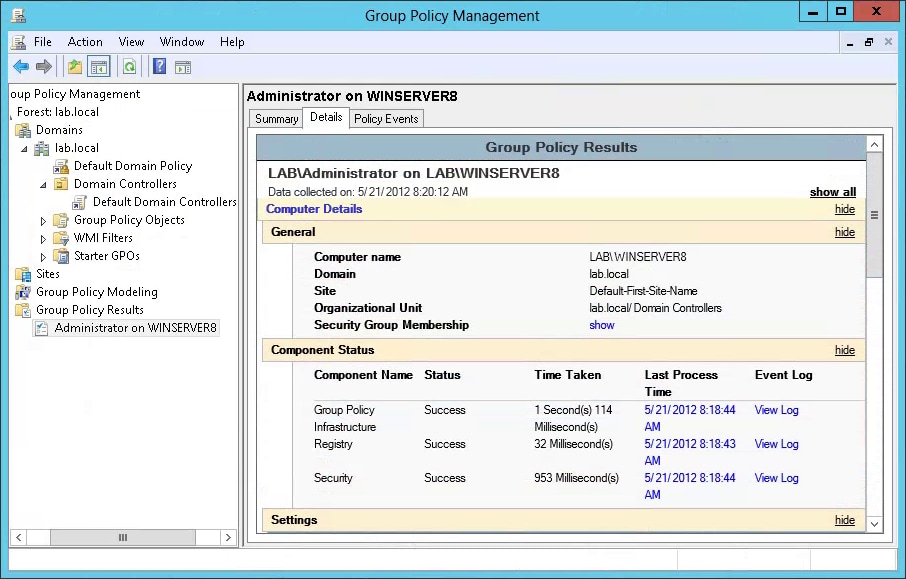
Passo n. 1: creare un criterio di gruppo
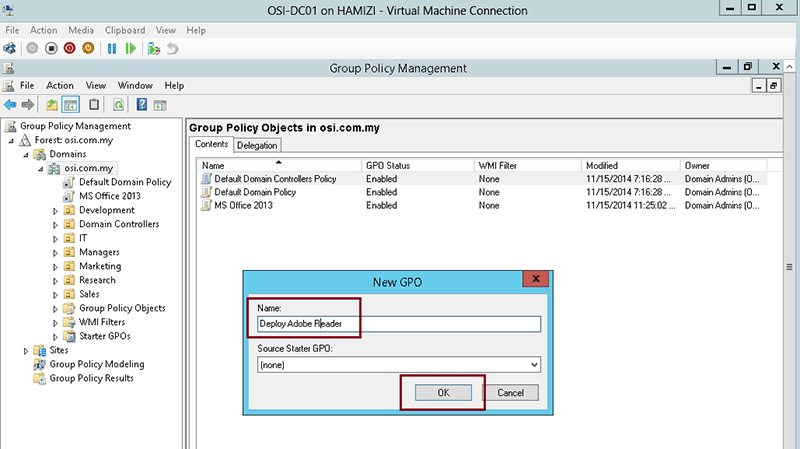
Aprire la Gestione Criteri di gruppo e aggiungere un nuovo criterio dagli Oggetti Criteri di gruppo. Questo può essere fatto facendo clic su "Crea una GPO in questo dominio e collegala qui...". Inserite un nome qualsiasi e salvate. Ora accedere al nuovo criterio dal lato destro e fare clic con il tasto destro del mouse sull'interfaccia e selezionare "Modifica".
Passo n. 2: Scegliere il pacchetto da distribuire con GPO
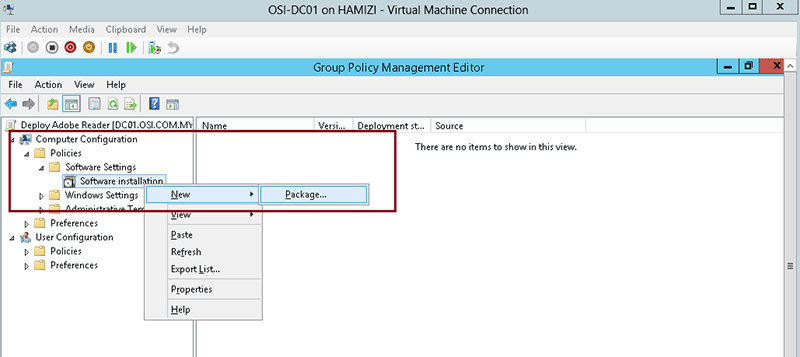
Espandere Configurazione utente per raggiungere Installazione software. Fare clic su "Nuovo" e poi su "Pacchetto" per impostare la posizione del file di installazione.
Passo n. 3: Distribuzione corretta con GPO
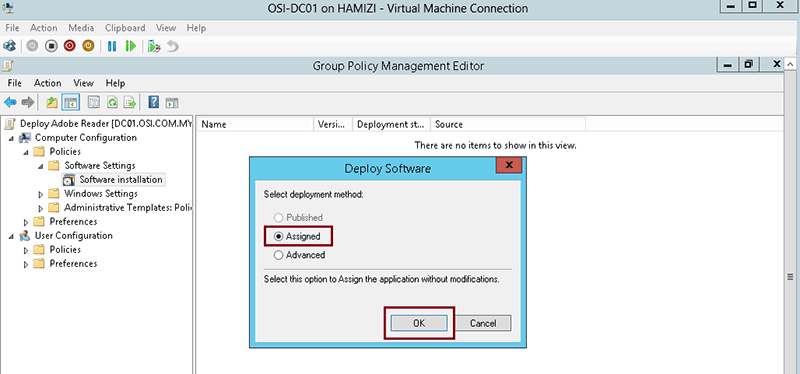
Nella finestra di dialogo a comparsa, fare clic su Assegnato e premere "OK". Dopo un po' il file di installazione scelto verrà visualizzato nella scheda Installazione software. A questo punto, fare doppio clic sul pacchetto di installazione e passare alle proprietà. Scegliere la scheda Distribuzione nella parte superiore e selezionare l'opzione Installa l'applicazione all'accesso. È possibile impostare l'interfaccia utente su Base se si desidera un controllo limitato dell'utente.
Chiudere la finestra e tornare a Gestione Criteri di gruppo. Fate clic con il pulsante destro del mouse sul titolo del dominio scelto e selezionate l'opzione Collega una GPO esistente. Ora impostate il nuovo criterio e premete OK. Il software è ora distribuito e verrà installato dopo l'accesso dell'utente.
Il miglior software PDF può essere distribuito con i Criteri di gruppo
Ogni azienda ha bisogno di conservare e scambiare quotidianamente documenti importanti con clienti e committenti. La maggior parte di essi è in formato PDF, quindi la necessità di apportare modifiche a tali documenti è immensa. PDFelement for Business offre il modo più professionale per modificare i file PDF aziendali in modo semplice. È facile da usare e può essere programmato per soddisfare specifiche esigenze aziendali.

- Modificate ogni parte del PDF, sia che si tratti di parole, grafica o loghi.
- Garantire la sicurezza aziendale con diverse opzioni di implementazione e autorizzazione agli aggiornamenti
- Proteggete i PDF sensibili con una password
- Prevenire l'uso non autorizzato del software con l'autorizzazione dell'utente
- Assistenza clienti ineguagliabile e sviluppo continuo dei prodotti
- Sconto interessante per ordini commerciali e offerte future
Download Gratis o Acquista PDFelement proprio adesso!
Download Gratis o Acquista PDFelement proprio adesso!
Acquista PDFelement proprio adesso!
Acquista PDFelement proprio adesso!



Salvatore Marin
staff Editor
Generalmente valutato4,5(105hanno partecipato)